学校のiPadで制限なしでデバイス管理を削除する方法
学校の iPad のデバイス管理は、管理者が生徒の iPad にリモートでアクセスして制御できるように設計されています。これは便利に思えるかもしれませんが、最近卒業した生徒であれば、さまざまな制限があるため、これを削除する必要があります。削除する方法をお探しですか? この記事を読み続けてください。学校の iPad でデバイス管理を削除する 2 つの効率的な方法と、MDM に関する情報が紹介されています。今すぐ調べてください!
ガイドリスト
iPad Pro/Air/Mini の学校デバイス管理について詳しく知る パスワードを使用して学校の iPad のデバイス管理を削除する方法 パスワードなしで学校のiPadのデバイス管理を削除する方法 学校のiPadでデバイス管理を削除する方法に関するよくある質問iPad Pro/Air/Mini での学校デバイス管理について詳しく知る。
学校の iPad でデバイス管理を削除する 3 つの効率的な方法を探る第一歩を踏み出す前に、まず iPad のデバイス管理が何を意味するのか、どのように機能するのか、なぜ削除する必要があるのか、十分に理解する必要があります。
それで、 学校のiPadでのモバイルデバイス管理(MDM)? 学校でのデバイス管理は、学校の管理者 (教師または IT 部門) に生徒の iPad を管理する権限を与えるように設計されています。その場合、管理者はさまざまな制限を設けて、生徒の iPad の使用を制御できます。課される制限には、ブラウザの使用、携帯電話プラン、自動修正、スペル チェック、通知などがあります。
学校でのデバイス管理はどのように機能するのでしょうか? 前述のように、管理者は生徒の iPad の使用状況を制御できます。これが実現可能なのは、Apple が iPad でのリモート管理プロセスを可能にするさまざまなテクノロジーを使用しているためです。これにより、学校は生徒の iPad をモバイル デバイス管理ソフトウェアにリンクし、それを使用して生徒のアクティビティを監視し、リモートでいくつかの制限を課すことができます。
これで、デバイスから MDM を削除する必要がある理由を説明する潜在的なリスクがわかりました。最初の理由は、課せられた制限により、iPad でやりたいことが制限されることです。もう 1 つの理由は、iPad の背後にデバイスでのアクティビティを制御する人がいるため、デバイス上の個人情報にもアクセスできる可能性があることです。これらのリスクは、学校の iPad でデバイス管理を削除する方法を探すきっかけになります。
パスワードを使用して学校の iPad のデバイス管理を削除する方法
デバイス管理に関する情報をいくつか確認したところで、次は学校の iPad でデバイス管理を削除するさまざまな方法を確認しましょう。
最初にできる方法は、パスワードを使って学校のデバイス管理を削除することです。パスワードがわからない場合は、どうすればいいでしょうか? その場合、パスワードを知る唯一の方法は、iPad に MDM プロファイルを作成した学校の管理者または教師に尋ねることです。支援を求めると、ストレスのない MDM 削除プロセスが得られ、データ損失は発生せず、制限が永久に解除されます。したがって、すでにパスワードを持っている場合は、パスワードを使って学校の iPad のデバイス管理を無料で削除する方法を示す手順は次のとおりです。
ステップ1iPad の「設定」アプリにアクセスし、「一般」ボタンをタップして、「VPN とデバイス管理」オプションを選択します。
ステップ2新しいセクションで、「MDM プロファイル」オプションを選択します。次に、「管理の削除」オプションをタップし、管理者から提供されたアカウントとパスワードを入力して、デバイスが削除プロセスを開始するのを待ちます。
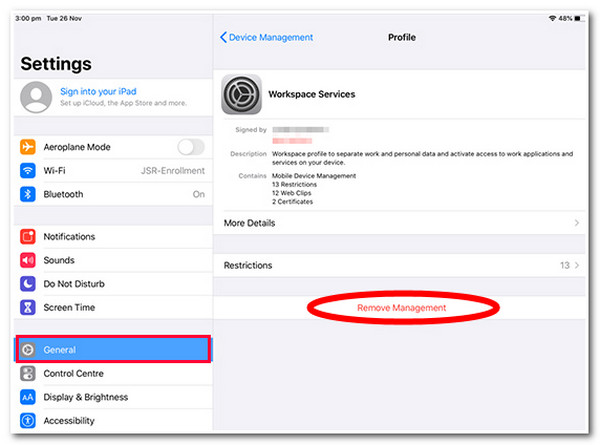
パスワードなしで学校のiPadのデバイス管理を削除する方法
これで完了です。これが学校のiPadでデバイス管理を削除する最も簡単な方法です。学校のMDM管理者が資格情報を提供しない場合はどうしますか?その場合は、 4Easysoft iPhone ロック解除 iPad のデバイス管理制限を解除する代替ツールです。このツールは、スクリーンタイム制限、Face ID と Touch ID の誤動作による iPhone のロック、iCloud ID パスコードの忘れ、MDM 制限などの iPad 制限を解除できます。さらに、学校の MDM によってもたらされたさまざまな制限を iPad に安全かつ効率的にスワイプできます。

画面パスワードをワイプして、4/6 桁のパスコード、Touch ID、Face ID を削除します。
Apple ID を忘れた場合にリセットして削除するための Apple ID 削除機能。
スクリーンタイム機能のロックを解除して、スクリーンタイムの制限を簡単に解除します。
iPad Mini、Air、iPad Pro までのすべてのバージョンの iPad から MDM を削除します。
4Easysoft iPhone Unlocker ツールを使用して、パスワードなしで学校の iPad のデバイス管理を削除する方法:
ステップ1ダウンロードしてインストールする 4Easysoft iPhone ロック解除 Windows または Mac コンピューターでツールを起動します。その後、ツールを起動し、「スクリーンタイム」ボタンを選択して、USB ケーブルを使用して iPad をコンピューターに接続します。次に、iPad に移動して「信頼」ボタンをタップします。

ステップ2次に、iOS 12 バージョンの iPad を使用している場合は、「開始」ボタンをクリックすると、ツールが自動的に MDM の制限を直接削除します。
それ以外の場合、iOS 11 以前の iPad を使用している場合は、制限を解除するのではなく、制限のパスコードを取得することしかできません。iTunes バックアップが暗号化されていないことを確認してください。次に、「開始」ボタンをクリックし、パスコードが表示されるまで待ってから、それを使用して制限を解除します。

ステップ3その後、ツールが残りの作業を実行するまで待ちます。完了したら、iPad にアクセスして、学校のデバイス管理が削除されているかどうかを確認できます。
学校のiPadでデバイス管理を削除する方法に関するよくある質問
-
コンピューターなしで学校の iPad からデバイス管理を削除するにはどうすればいいですか?
iPad の設定で VPN とデバイス管理オプションにアクセスするだけで、MDM プロファイルを見つけて、資格情報を入力して直接削除できます。
-
学校の iPad からデバイス管理を削除すると、管理者に通知されますか?
はい、遅かれ早かれ、デバイスに MDM プロファイルを作成した管理者がそれを検出し、iPad のデバイス管理が削除されたことを知る可能性があります。
-
iPad を工場出荷時の状態にリセットすると、デバイス管理を削除できますか?
はい、工場出荷時設定にリセットすると MDM が削除され、デバイスは完全に制限から解放されます。ただし、工場出荷時設定にリセットすると iPhone のデータと設定が消去され、工場出荷時の設定に戻ります。
結論
以上です!これらは、学校のiPadでデバイス管理を削除する2つの効率的な方法と、MDMに関する情報です。これら2つの方法を使用すると、学校のiPadでデバイス管理によってもたらされるすべての制限を削除できます。管理者に資格情報を尋ねるのが面倒だったり、管理者が資格情報を提供できないと思う場合は、 4Easysoft iPhone ロック解除 代替手段としてツールをご利用ください。このツールの強力な iPad 制限解除機能により、さまざまな MDM 制限から効率的に解放されます。今すぐご利用ください。


 投稿者
投稿者 